win7系统硬盘写入缓存功能开启和关闭的解决方法?
发布日期:2020-03-10
作者:电脑公司特别版
来源:http://www.dngstbb.com
win7系统硬盘写入缓存功能开启和关闭的解决方法?
硬盘写入缓存功能是当硬盘接到写入数据的指令之后,并不会马上将数据写入到盘片上,而是先暂时存储在缓存里,然后发送一个“数据已写入”的信号给系统,这时系统就会认为数据已经写入,并继续执行下面的工作,而硬盘则在空闲(不进行读取或写入的时候)时再将缓存中的数据写入到盘片上。那么win7系统硬盘写入缓存功能如何开启和关闭呢?具体操作请看下面的方法和步骤。
具体步骤:
第一步、按下win+x组合键,唤出隐藏菜单,点击里面的“设备管理器”。
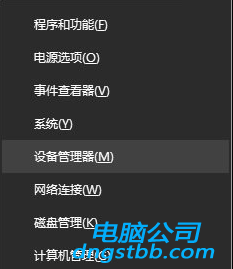
第二步、在win7设备管理器窗口,点开磁盘驱动器项目,然后对着电脑硬盘单击鼠标右键,点击选择菜单中的“属性”。
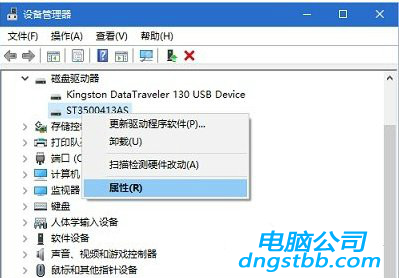
第三步、在硬盘属性对话框,点击选择“策略”选项卡,将“启用此设备上的写入缓存”更具个人需要设置成勾选,或取消勾选后,点击底部“确定”即可。
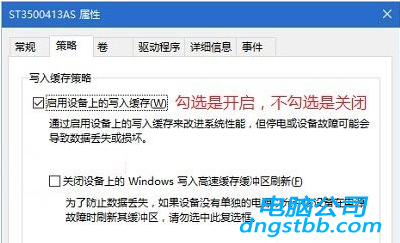
温馨提示:勾选“启用此设备上的写入缓存”是启用该功能,取消勾选是关闭。
关于win7系统硬盘写入缓存功能开启和关闭的操作方法小编就为大家全部介绍好了。还想要了解更多更全面的相关资讯,请关注电脑公司官网!
系统专题推荐
系统教程推荐
系统下载推荐
-
1
 详情
详情技术员联盟最新64位win8.1无卡顿抢先版v2022.09
更新日期:2022-05-01 -
2
 详情
详情雨林木风Win10 万能纯净版 2021(64位)
更新日期:2021-08-26 -
3
 详情
详情系统之家Win11 2021.09 64位 稳定纯净版
更新日期:2021-08-10 -
4
 详情
详情电脑公司Win10 安全装机版64位 2021
更新日期:2021-08-26 -
5
 详情
详情电脑公司Win10 快速纯净版 2021(32位)
更新日期:2021-08-26 -
6
 详情
详情绿茶系统v2022.09最新win7 32位正式娱乐版
更新日期:2022-05-01 -
7
 详情
详情深度技术Win11 64位 增强装机版 2021.09
更新日期:2021-08-10 -
8
 详情
详情深度技术免激活win7 64位游戏永久版v2022.02
更新日期:2022-01-19






